- Visbiežāk sastopamie ar AsusFanControlService.exe failu saistīto problēmu cēloņi ir failu trūkums vai tie ir bojāti.
- Vēl viens iespējamais iemesls ir nejauši notverts vīruss vai ļaunprātīgas programmatūras invāzija.
- Viens no risinājumiem ir palaist SFC skenēšanu, lai atrastu un labotu jūsu sistēmā bojātos failus.
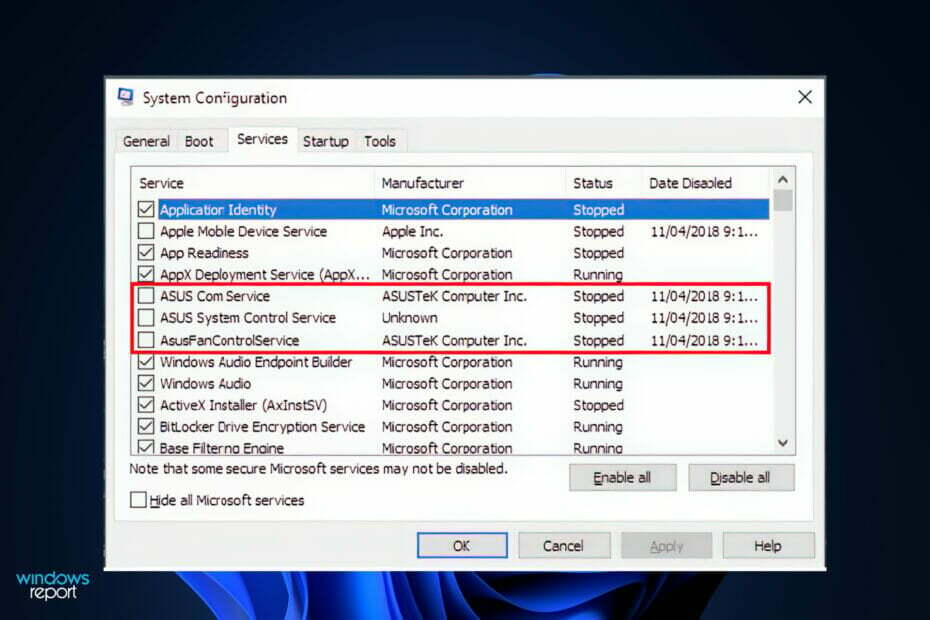
XINSTALĒT, NOklikšķinot uz LEJUPIELĀDES FAILA
Šī programmatūra novērsīs izplatītas datora kļūdas, pasargās jūs no failu zudumiem, ļaunprātīgas programmatūras, aparatūras kļūmēm un optimizēs datoru maksimālai veiktspējai. Novērsiet datora problēmas un noņemiet vīrusus tūlīt, veicot 3 vienkāršas darbības:
- Lejupielādējiet Restoro datora labošanas rīku kas nāk ar patentētām tehnoloģijām (pieejams patents šeit).
- Klikšķis Sākt skenēšanu lai atrastu Windows problēmas, kas varētu izraisīt datora problēmas.
- Klikšķis Remontēt visu lai novērstu problēmas, kas ietekmē datora drošību un veiktspēju
- Restoro ir lejupielādējis 0 lasītāji šomēnes.
Asus nodrošina AI komplektu, kas lietotājiem ļauj pielāgot ventilatora iestatījumus, kā arī dažādus citus rīkus to komponentu vadīšanai.
Retos gadījumos ļaunprātīgas programmatūras infekcija var būt ar AsusFanControlService.exe saistīto izpildāmo kļūdu avots. Tomēr visizplatītākie iemesli ir trūkstoši vai bojāti faili. Šīs problēmas rodas ASUS mātesplates ventilatora vadības pakalpojuma inicializēšanas laikā.
Vissvarīgākā nepieciešamība, lai novērstu grūtības ar AsusFanControlService, ir uzturēt datoru tīru un sakārtotu. Tas ietver datora skenēšanu, lai atrastu ļaunprātīgu programmatūru, un cietā diska tīrīšanu.
Lai nodrošinātu šo problēmu efektīvu risināšanu, ir ļoti svarīgi, lai AsusFanControlService.exe faila atrašanās vieta būtu pareiza. Nekaitē vēlreiz pārbaudīt šo pozīciju, lai būtu droši.
Sekojiet līdzi, jo mēs iepazīstināsim jūs ar risinājumu sarakstu, kas novērsīs jūsu kļūdu, tūlīt pēc tam, kad būsim sapratuši, ko izpildāmais fails dara mūsu datorā.
Ko dara AsusFanControlService.exe?
AsusFanControlService.exe ir ASUS mātesplates ventilatora vadības pakalpojuma programmatūras komponents, ko izstrādājis ASUSTeK Computer un kas tiek izplatīts kā likumīgs fails.
Šis ir Asus Fan Control Service galvenais izpildāmais fails operētājsistēmā Windows. Tas darbojas FAN Xpert programmatūras pakotnē, kas ir AI Suite izlaidumu sastāvdaļa.
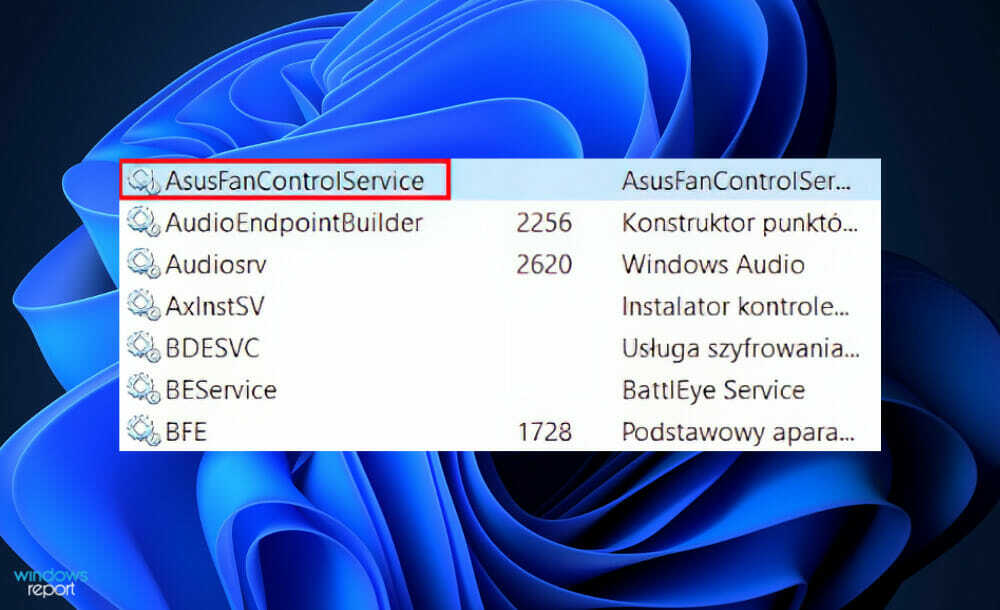
Fails ir Asus Fan Control Service galvenais izpildāmais fails. Plātnes temperatūras un ventilatora ātruma rezultātā ventilatora vadības servisa fails pārvalda ventilatora ātrumu un automātiski palielina vai samazina apgriezienus minūtē (RPM), lai kontrolētu iekšējo temperatūru un ventilatoru troksnis.
Ņemiet vērā, ka fails pieņem ievadi no lietotāja dažādām ātruma kontroles opcijām, tostarp standarta, kluso, turbo un lietotāja kontrolētu.
Faila nosaukumam pievienotais paplašinājums .exe norāda, ka fails ir izpildāms. Dažās situācijās izpildāmie faili var sabojāt jūsu iekārtu.
Lai noteiktu, vai AsusFanControlService.exe fails jūsu datorā ir Trojas zirgs, kas ir jāatinstalē, vai neatkarīgi no tā, vai tas ir fails, kas pieder Windows operētājsistēmai vai uzticamai lietojumprogrammai, regulāri veiciet pretvīrusu pārbaudi.
Ko darīt, ja Asus ventilatora vadības pakalpojums pārstāja darboties?
1. Pārinstalējiet AI Suite
- Šī darbība ir spēkā tikai tad, ja jūsu dators atbalsta AI Suite un jums tas jau ir instalēts. Lai pārbaudītu, vai jūsu dators atbalsta šo funkciju dodieties uz Asus oficiālo lapu un meklēšanas joslā ierakstiet sava datora versiju, pēc tam meklējiet AI Suite zem Komunālie pakalpojumi sadaļā.
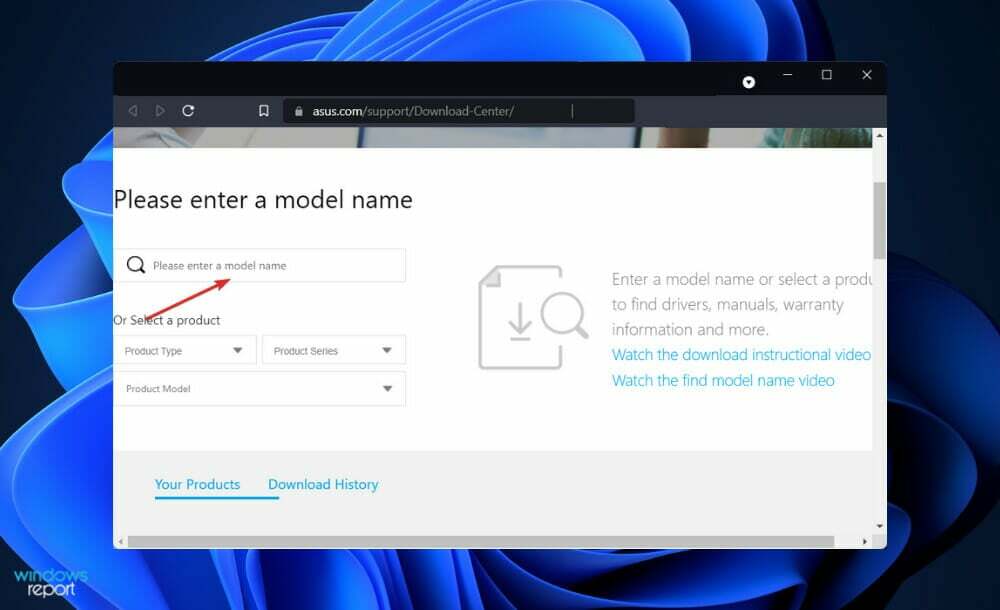
- Ja tā nav, varat izlaist šo darbību un doties uz nākamo. Pretējā gadījumā nospiediet Windows taustiņš + es lai atvērtu Iestatījumi logu un noklikšķiniet uz Lietotnes seko Lietotnes un funkcijas.
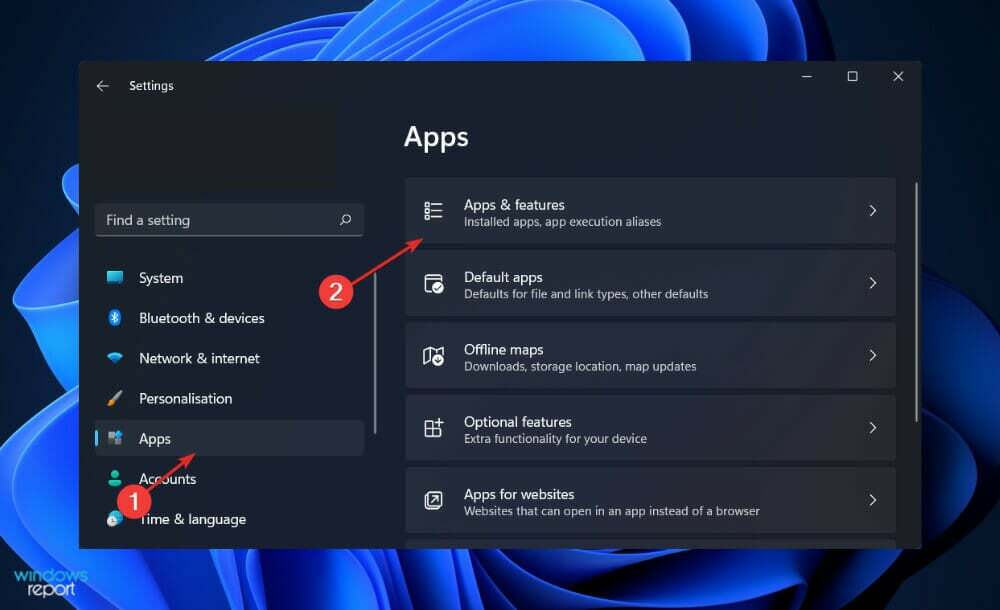
- Kad esat iekšā Lietotnes un funkcijas logā, meklējiet AI komplekts lietotni, ierakstot to meklēšanas joslā un noklikšķiniet uz trīs punktu izvēlnes, pēc tam noklikšķiniet uz Atinstalēt.
- Tagad dodieties uz Asus lapu, ievadiet sava datora versiju un atkārtoti instalējiet AI Suite. Izpildiet ekrānā redzamās darbības, un viss!
2. Palaidiet ātru SFC skenēšanu
- Nospiediet Windows + S taustiņu, lai atvērtu Meklēt joslu, pēc tam ierakstiet cmdun ar peles labo pogu noklikšķiniet uz visatbilstošākā rezultāta, lai to palaistu kā administrators.

- Ierakstiet vai ielīmējiet šo komandu un nospiediet Ievadiet:
sfc /scannow
Restartējiet datoru, kad esat pabeidzis, gaidot procesa pabeigšanu (kas var aizņemt kādu laiku).
3. Palaidiet DISM skenēšanu
- Nospiediet Windows + S taustiņu, lai atvērtu Meklēt joslu, pēc tam ierakstiet cmdun ar peles labo pogu noklikšķiniet uz visatbilstošākā rezultāta, lai palaistu to kā administratoru.

- Ierakstiet vai ielīmējiet tālāk norādītās komandas un nospiediet Ievadiet pēc katra:
DISM /tiešsaiste /Cleanup-Image / ScanHealth DISM /Tiešsaiste /Cleanup-Image /RestoreHealth
Atpūtieties un pacietīgi gaidiet visa procesa pabeigšanu. Ir svarīgi atcerēties, ka process var ilgt līdz desmit minūtēm. Kad esat pabeidzis šo darbību, restartējiet datoru, lai nodrošinātu, ka izmaiņas ir piemērotas.
4. Pārbaudiet, vai nav vīrusu
- Noklikšķiniet uz burkānu bultiņa uzdevumjoslas labajā stūrī, lai atrastu instalēto pretvīrusu, pēc tam ar peles labo pogu noklikšķiniet uz tā un izvēlieties opciju atver lietotnes saskarni.

- Tagad noklikšķiniet uz pogas, kas veic a Viedā skenēšana vai kaut kas līdzīgs vīrusu skenēšanai.

Iespējams, vīrusu programmas ģenerēs jaunus .exe failus, kas traucēs esošo failu darbību. Veicot sistēmas skenēšanu, jūs gandrīz noteikti atklāsit, vai tas bija jūsu problēmas galvenais cēlonis.
Mēs iesakām izmantot profesionālu antivīrusu, kas ir saderīgs ar Windows 11, piemēram, ESET.
Kā es varu izvairīties no turpmākiem vīrusiem?
Neatkarīgi no tā, kāda veida ļaunprātīga programmatūra vai izspiedējprogrammatūra tā ir, vai tas ir vīruss, tārps, Trojas zirgs vai jebkas cits, viens ir skaidrs: tas nav kaut kas, ko vēlaties savā datorā.
Ja pavadāt daudz laika internetā, ieteicams apsvērt pretvīrusu aizsardzību. Kad vīrusi inficē jūsu ierīces ar ļaunprātīgu programmatūru, tiem ir iespēja nozagt jūsu personīgo informāciju informāciju un ievērojami palēnināt datora darbību vai pat izraisīt tā darbības pārtraukšanu pilnībā.
Pretvīrusu programmatūras instalēšana un palaišana savās ierīcēs ir būtiska, ja vēlaties izvairīties no vīrusu iegūšanas, izmantojot internetu. Tiešsaistes banku darbība, iepirkšanās un pārlūkošana ir tikai dažas no lietām, kas var apdraudēt kiberdraudus, internetam turpinot paplašināties.
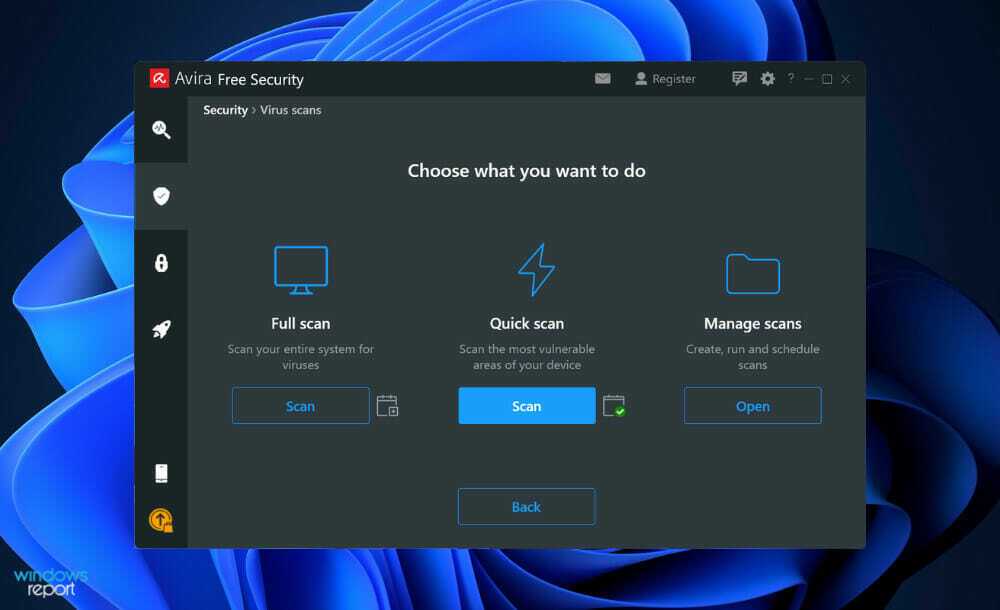
Pirms pielikuma lejupielādes e-pasta platformas, piemēram, Gmail un Outlook, vispirms prasīs jūsu atļauju. Tam ir pamatots iemesls. Lejupielādējot pielikumu, var rasties risks.
Neskatoties uz to, ka lielākajā daļā e-pasta pakalpojumu programmatūras ir iekļauta vīrusu novēršana, e-pasta ziņojumi ar pievienotiem vīrusiem joprojām var nonākt jūsu iesūtnē.
Tehnoloģiju uzņēmumi pastāvīgi izlaiž programmatūras atjauninājumus, lai padarītu savus sīkrīkus vai pašu programmatūru drošāku lietošanu. Kibernoziedznieki var izmantot drošības trūkumus un piespiest ierīci lejupielādēt vīrusu, ja šie jauninājumi netiek piemēroti.
Dārgas spēles, filmas vai lietojumprogrammas bezmaksas kopijas iegūšana, par kuru ir jāmaksā visiem pārējiem, dažos gadījumos var būt vilinoši. Tomēr, ja lejupielādējat uzlauztu vai nelegālu programmatūras versiju, jūsu dators vai mobilā ierīce var tikt apdraudēta.
Ja rodas problēmas ar aizsardzību, nepalaidiet garām mūsu ceļvedi par vīrusu un draudu aizsardzības problēmām operētājsistēmā Windows 11.
Alternatīvi, skatiet mūsu rakstu par pieciem labākajiem pretvīrusiem operētājsistēmai Windows 11 lai nodrošinātu datora drošību un vitalitāti.
Visbeidzot, varat arī meklēt citus risinājumus iepriekšminētajai kļūdai apskatiet mūsu ziņu par servera izpildi neizdevās Asus Fan Control Service kļūda gadījumā, ja šeit aprakstītās metodes izrādās nepietiekamas.
Zemāk esošajā komentāru sadaļā pastāstiet mums, kurš risinājums jums bija vislabākais, kā arī par to, cik bieži datorā veicat vīrusu skenēšanu. Paldies, ka izlasījāt!


